PowerPoint 2016怎样使用触发器
说起 PowerPoint 的触发器,可能许多朋友都不曾听说过。这个触发器究竟是个什么东西,有什么作用呢?简单来说,触发器就像是一个万能开关,只要一触发这个开关,就能播放视频、音频、图像以及各种艺术字体等等,让我们的 PPT 演示文档瞬间“高大上”。那么,在最新的 PowerPoint 2016 中,究竟应该如何使用触发器呢?
工具/原料
PowerPoint 2016
一、什么是PPT中的触发器
1、在通常情况下,用 PowerPoint 制作出来的演示文稿,其播放顺序是固定的,这样就在一定程度上影响了演示文稿的交互性。

3、这时,我们就可以利用 PowerPoint 中的触发器来解决这个问题,它会根据我们鼠标的点击状态来决定显示哪一个图案、声音或视频,等等。
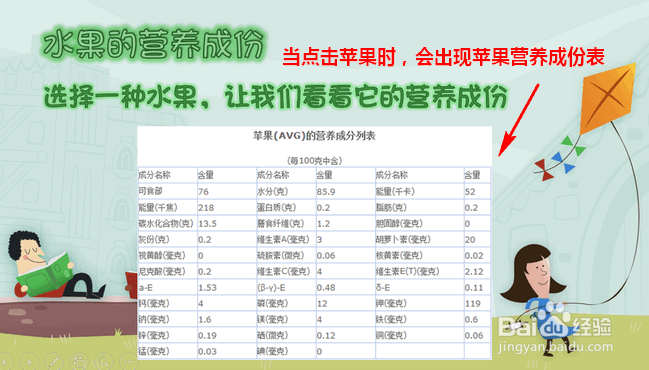
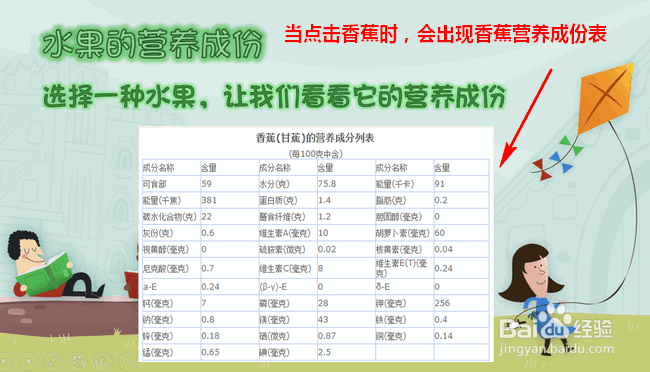
2、然后,点击菜单“插入”-“图片”,将苹果营养成份表图片插到PPT中来。
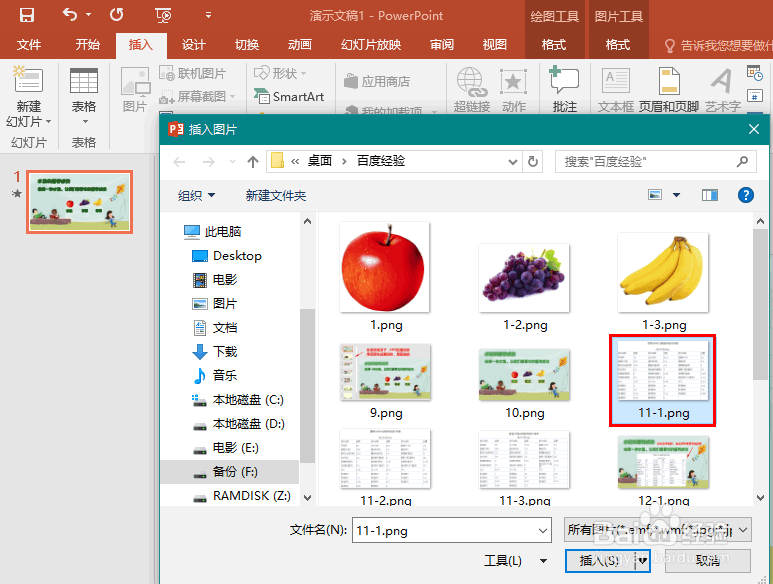
4、接着,先选中插进来的营养成份表图片,然后单击菜单“动画”,再选择一种图片的出现效果(我这里选择的是飞入)。
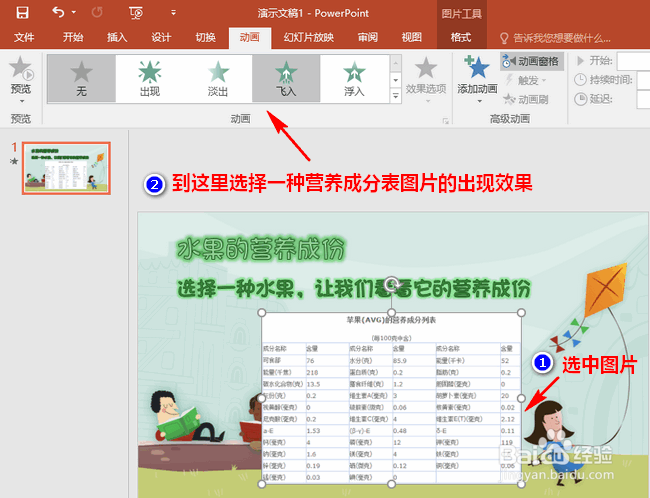
6、现在,一切就大功告成了。当我们放映幻灯片时,点击苹果就会飞入苹果的营养成分表了。使用类似的方法,大家还可以进一步为指定项目添加音频或视频,做到即点即播。如此一来,PPT将不再是一个静态的图片文本展示工具,而是摇身一变化身成了“色香味俱全”的多媒体库了……咳咳,讲到这里,大家是不是觉得触发器的功能相当强大呢?
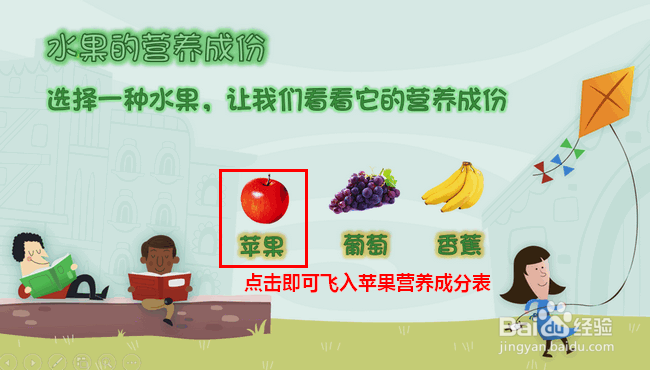
声明:本网站引用、摘录或转载内容仅供网站访问者交流或参考,不代表本站立场,如存在版权或非法内容,请联系站长删除,联系邮箱:site.kefu@qq.com。
阅读量:84
阅读量:88
阅读量:91
阅读量:45
阅读量:57